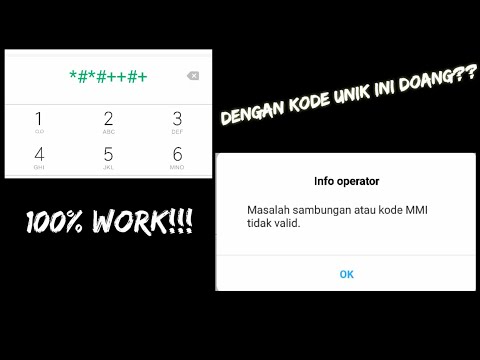
Isi
Halo penggemar Android! Posting ini akan menjawab masalah umum lainnya untuk Galaxy S9 Plus: Kesalahan kartu SIM tidak valid. Kami menyediakan semua langkah pemecahan masalah perangkat lunak yang dapat Anda lakukan di pihak Anda. Ingat, faktor lain dapat memengaruhi kinerja jaringan telepon Anda jadi jika tidak ada yang berubah setelah menyelesaikan semua pemecahan masalah perangkat lunak, Anda harus menghubungi Samsung atau operator Anda untuk dukungan lebih lanjut.
Masalah: Galaxy S9 Plus kesalahan kartu SIM tidak valid
Saya memiliki dua Galaxy S9 + dan satu telah mengganti kartu SIM dan sekarang memberikan kesalahan untuk "kartu sim tidak valid" lagi. Saya memiliki beberapa masalah buruk dengan perangkat tertentu dan saya perlu perbaikan atau ponsel baru, bukan rekondisi.
Larutan: Kesalahan “Kartu SIM tidak valid” bisa menjadi salah satu tanda dari berikut ini:
- Kartu SIM tidak aktif
- Kartu SIM rusak
- akun (dengan operator Anda bermasalah)
- Baki SIM rusak
- telepon rusak
- masalah jaringan
- aplikasi buruk
- kesalahan perangkat lunak
Untuk memecahkan masalah kesalahan "kartu sim tidak valid", Anda perlu melakukan serangkaian langkah logis.
Paksa reboot
Terkadang, prosedur sederhana ini dapat memperbaiki bug yang berkembang setelah sistem berjalan dalam waktu lama. Dengan memaksa S9 Plus Anda secara manual untuk reboot, pada dasarnya Anda mensimulasikan penarikan baterai, yang, di ponsel lama dengan paket baterai yang dapat dilepas, merupakan cara yang efektif untuk menyegarkan sistem. Jika Anda belum mencoba yang ini, berikut langkah-langkah yang dapat Anda lakukan:
- Tekan dan tahan tombol Daya + Volume Turun selama sekitar 10 detik atau hingga siklus daya perangkat. Biarkan beberapa detik hingga layar Maintenance Boot Mode muncul.
- Dari layar Maintenance Boot Mode, pilih Normal Boot. Anda dapat menggunakan tombol volume untuk menelusuri opsi yang tersedia dan tombol kiri bawah (di bawah tombol volume) untuk memilih. Tunggu hingga 90 detik hingga reset selesai.
Pasang kembali SIM
Kesalahan kartu SIM yang tidak valid terkadang disebabkan oleh kartu SIM atau bug jaringan. Coba pasang kembali atau putuskan sambungan kartu SIM dari telepon dan lihat apa yang terjadi. Inilah yang perlu Anda lakukan:
- Pastikan untuk mematikan telepon terlebih dahulu.
- Keluarkan kartu SIM.
- Tunggu setidaknya 30 detik.
- Masukkan kembali kartu SIM ke telepon. Pastikan posisinya benar.
- Hidupkan kembali telepon dan periksa masalahnya.
Periksa aplikasi yang buruk
Beberapa aplikasi dapat menyebabkan masalah pada sistem. Untuk memeriksa apakah ada aplikasi unduhan yang menyebabkan masalah ini, mulai ulang ponsel Anda ke mode aman dan amati. Berikut cara melakukannya:
- Matikan perangkat.
- Tekan dan tahan tombol Daya melewati layar nama model.
- Saat "SAMSUNG" muncul di layar, lepaskan tombol Daya.
- Segera setelah melepaskan tombol Daya, tekan dan tahan tombol Volume turun.
- Terus tahan tombol Volume turun hingga perangkat selesai memulai ulang.
- Mode aman akan ditampilkan di sudut kiri bawah layar.
- Lepaskan tombol Volume turun saat Anda melihat Safe Mode.
- Periksa masalahnya.
Saat dalam mode aman, Galaxy S9 Plus Anda hanya akan memungkinkan aplikasi pihak ketiga berfungsi. Semua aplikasi yang diunduh akan diblokir dan tidak akan dapat dijalankan. Pastikan untuk membiarkan perangkat Anda berjalan dalam mode aman setidaknya selama 24 jam sehingga Anda akan melihat perbedaannya. Jika ponsel berfungsi normal dan kesalahan "Kartu sim tidak valid" tidak muncul, Anda memiliki masalah aplikasi. Untuk mengidentifikasi aplikasi mana yang menyebabkan masalah, Anda perlu menggunakan metode eliminasi. Berikut cara melakukannya:
- Boot ke mode aman.
- Periksa masalahnya.
- Setelah Anda mengonfirmasi bahwa aplikasi pihak ketiga yang menjadi penyebab, Anda dapat mulai mencopot pemasangan aplikasi satu per satu. Kami menyarankan Anda memulai dengan yang terbaru yang Anda tambahkan.
- Setelah Anda mencopot aplikasi, mulai ulang ponsel ke mode normal dan periksa masalahnya.
- Jika S9 Plus Anda masih bermasalah, ulangi langkah 1-4.
Setel ulang pengaturan jaringan
Langkah pemecahan masalah lain yang harus Anda lakukan dalam situasi ini adalah menghapus setelan jaringan ponsel. Ini seringkali efektif dalam memperbaiki masalah jaringan. Jika kesalahan kartu SIM yang tidak valid disebabkan oleh konfigurasi jaringan yang salah, ini mungkin membantu.
Untuk menyetel ulang setelan jaringan ponsel Anda:
- Dari layar Beranda, geser ke atas di tempat kosong untuk membuka baki Aplikasi.
- Ketuk Manajemen Umum> Setel ulang pengaturan.
- Ketuk Atur ulang pengaturan.
- Jika Anda telah mengatur PIN, masukkan.
- Ketuk Atur ulang pengaturan. Setelah selesai, jendela konfirmasi akan muncul.
Kembalikan semua pengaturan perangkat lunak ke default
Reset pabrik adalah solusi drastis untuk banyak masalah termasuk masalah terkait jaringan. Jika semua langkah yang disarankan di atas tidak membantu sejauh ini, pertimbangkan untuk menghapus ponsel Anda untuk melihat apakah ada perbedaan. Jika bug perangkat lunak menyebabkan kesalahan muncul, mengatur ulang ponsel Anda ke default dapat berfungsi.
Untuk mengatur ulang pabrik Galaxy S9 PLus Anda:
- Buat cadangan data Anda.
- Matikan perangkat.
- Tekan dan tahan tombol Volume Naik dan tombol Bixby, lalu tekan dan tahan tombol Daya.
- Saat logo Android berwarna hijau ditampilkan, lepaskan semua kunci ('Menginstal pembaruan sistem' akan muncul selama sekitar 30 - 60 detik sebelum menampilkan opsi menu pemulihan sistem Android).
- Tekan tombol Volume turun beberapa kali untuk menyorot 'wipe data / factory reset'.
- Tekan tombol Daya untuk memilih.
- Tekan tombol Volume turun sampai 'Ya - hapus semua data pengguna' disorot.
- Tekan tombol Daya untuk memilih dan memulai reset master.
- Saat master reset selesai, 'Reboot system now' disorot.
- Tekan tombol Daya untuk memulai ulang perangkat.
Hubungi operator jaringan Anda
Kesalahan kartu SIM yang tidak valid juga bisa menjadi indikasi kemungkinan masalah dengan akun Anda. Pada titik ini, pastikan untuk membicarakannya dengan operator Anda sehingga mereka dapat memecahkan masalah dan memeriksa apakah ada masalah jaringan atau akun yang mungkin memengaruhi perangkat atau kartu SIM Anda.
Masalah perangkat keras
Jika tidak ada perubahan setelah menyetel ulang ponsel ke default, Anda dapat berasumsi bahwa penyebab masalah Anda ada di sisi perangkat keras. Hubungi Samsung atau operator Anda agar ponsel Anda diperbaiki atau diganti.
Dalam hal program penggantian, Samsung atau operator hampir selalu menyediakan unit yang diperbarui. Bicaralah dengan mereka untuk mendapatkan informasi yang akurat tentang ini.


